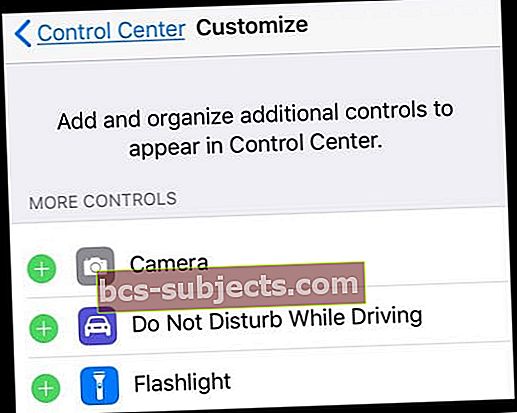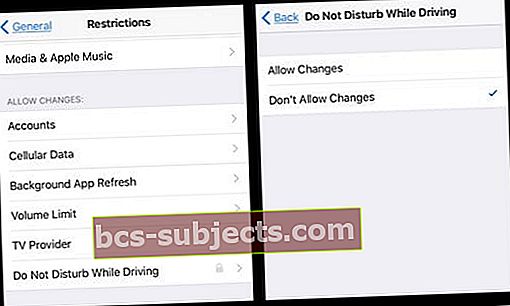Viena ļoti noderīga iOS funkcija (operētājsistēmai iOS 11 un jaunākām versijām) ir Netraucēt braukšanas laikā (DNDWD.) Ar to iespējotu Apple cer padarīt drošākus autovadītājus ar iPhone un samazināt iPhone traucējošos draiverus. Bet, protams, ne visi vēlas (vai vajag) šo funkciju! Lai arī lieliska ideja, saņemt ziņojumu, lai to ieslēgtu ikreiz, kad iekāpat transportlīdzeklī, pat kā pasažieris, var būt diezgan kaitinoša. Šī iemesla dēļ daudzi mūsu lasītāji ir vaicājuši, kā atspējot režīmu Netraucēt braucot vai mainīt tā iestatījumus uz manuālu. Un ir daudz neskaidrību par to, kā ieslēgt netraucējiet arī braucot!
DNDWD Paskaidrots
Funkcija Netraucēt braukšanas laikā (DNDWD) automātiski slēpj visus paziņojumus un izslēdz ienākošos zvanus, noteiktus brīdinājumus un tekstus, kamēr braucat (vai braucat ar jebkuru braucošu transportlīdzekli). Tādējādi vadītājus nenovērsīs īsziņas, e-pasts, un tālruņa zvani, kad tie nonāk ceļā.
Tātad, lūk, kā darbojas DNDWD un ko mēs domājam. Pat uzziniet padomus par to, kā izslēgt netraucēt braukšanas laikā, ja jums vienkārši nepatīk šī iOS 11 funkcija.
Netraucējiet braukšanas laikā (DNDWD)
Kamēr Apple pēc noklusējuma izslēdz netraucēt braukšanas laikā, tālrunis automātiski paziņo jums, kad vien domā, ka braucat, un lūdz to ieslēgt. To var arī ieslēgt pats (manuāli) iestatījumu lietotnes sadaļā Netraucēt. Ieslēdzot DNDWD, jūsu iPhone klusē un tā ekrāns paliek tumšs. Jūs nesaņemat īsziņas vai citus paziņojumus, bet jūs saņemat VISU Apple Maps lietotņu navigāciju, ieskaitot detalizētus norādījumus, VISUS ārkārtas brīdinājumus un visus iepriekš iestatītos taimerus vai trauksmes signālus.
Jūsu tālruņa zvaniem ir tādi paši noteikumi kā regulāri netraucēt. Tas nozīmē, ka jūs saņemat zvanus no izraudzītajiem izlasei. Un, ja viena un tā pati persona zvana divas reizes pēc kārtas, jūs saņemat arī šo zvanu.
Kā tas strādā
DNDWD darbojas, nosakot automašīnas kustību, it īpaši paātrinājumu.
Tā kā tas nespēj atšķirt transporta veidu vai vadītāju no pasažiera, netraucē braukšanas laikā uz iPhone tālruņa parādās pat tad, ja nebraucat.
Pēc ieslēgšanas jūs nesaņemat paziņojumus, kad braucat
Tā vietā viss tiek apklusināts, izņemot pēdējos vai iecienītākos kontaktus, ja tos izvēlaties iestatījumos. Ja DNDWD ir ieslēgts, ja kāds jums sūta īsziņu, kamēr braucat, viņš saņem automātisku atbildi, ka “Es braucu ar ieslēgtu režīmu“ Netraucēt ”. Es redzēšu jūsu ziņojumu, kad nokļūšu tur, kurp dodos. ”
Tā ir ārkārtas situācija
Mēs ceram, ka tā nekad nav, bet lietas notiek, un ir gadījumi, kad ir jāsaņem īsziņas un paziņojumi neatkarīgi no tā, vai braucat vai nē.Ja tā ir ārkārtas situācija, Apple nodrošina iespēju ziņojumu sūtītājam iziet cauri funkcijai Netraucēt, ārkārtas situācijā atbildot ar “steidzami”.
Kad sūtītājs steidzami raksta, paziņojums tiek nosūtīts, neskatoties uz to, ka režīms Netraucēt braucot ir ieslēgts. Tajā brīdī lūdziet Siri to izlasīt jums vai pavelciet un izlasiet šo svarīgo ziņojumu.
Kā iespējot netraucēt braukšanas laikā
- Iet uz Iestatījumi> Netraucēt
- Ritiniet uz leju līdz Netraucēt braucot
- Pieskarieties Aktivizēt un izvēlieties, kā to ieslēgt
- Izvēlieties Automātiski, lai ļautu jūsu iPhone nojaust, kad jūs, iespējams, braucat, un ieslēdziet to sev
- Atlasiet Kad ir izveidots savienojums ar automašīnas Bluetooth, ja un DNDWD ieslēdzas, kad tālrunis izveido savienojumu ar automašīnas brīvroku sistēmu
- Pieskarieties Manuāli, ja vēlaties kontrolēt, kad tas ir ieslēgts vai izslēgts, izmantojot vadības centru
- Ja nevēlaties izmantot braukšanas laikā netraucēt, iestatiet to manuāli
- Atlasiet savas automātiskās atbildes opcijas, ja vēlaties, lai kontakti (visi, izlases vai jaunākie) redzētu ziņojumu, ka esat ieslēdzis DNDW.
- Ja nevēlaties automātisku atbildi, atlasiet Neviens, lai to atspējotu
Ja nevēlaties iestatīt, lai netraucētu braukšanas laikā automātiski ieslēgtos, pievienojiet to vadības centram, lai ērti piekļūtu.
Ieslēdziet vai netraucējiet, netraucējot braucot, izmantojot vadības centru
- Velciet uz augšu vadības centru
- Pieskarieties automašīnas ikonai, lai ieslēgtu DNDWD
- Tiek parādīts paziņojums, kas apstiprina, ka režīms Netraucēt, kamēr braucat ir ieslēgts
- DND pusmēness ikona automātiski ieslēdzas
Vai vadības centrā nav redzama automašīnas ikona?
- Iet uz Iestatījumi> Vadības centrs> Pielāgot vadīklas
- Pieskarieties zaļajai pluszīmei (+) blakus Netraucēt braucot
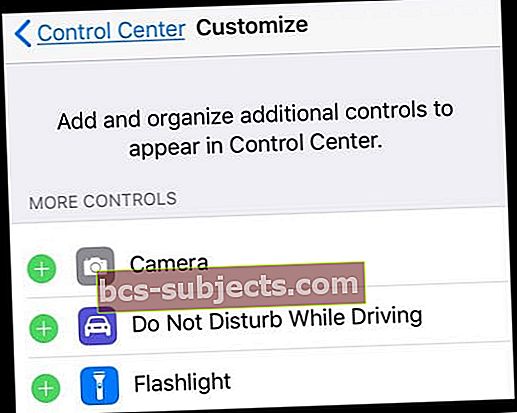
- Pārvelciet vadības centru un pārbaudiet, vai tur ir DNDWD
Vai nevēlaties, lai jūsu pusaudžu draiveris izslēdz DNDWD?
Ja esat jauna autovadītāja vecāks vai aizbildnis, varat iestatīt režīmu Netraucēt braucot ON un bloķēt, izmantojot ierobežojumus
- Pusaudža iPhone tālrunī dodieties uz Iestatījumi> Vispārīgi> Ierobežojumi
- Ja iepriekš neesat izmantojis ierobežojumus, ievadiet jaunu piekļuves kodu
- Jums ir jāatceras šis piekļuves kods, lai veiktu izmaiņas vai atspējotu to
- Sadaļā Atļaut izmaiņas pieskarieties Netraucēt braucot
- Atlasiet Neatļaut izmaiņas
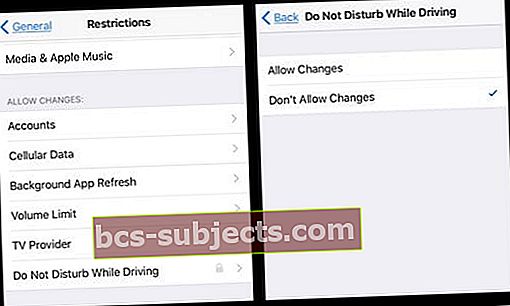
- Atlasiet Neatļaut izmaiņas
Kā atspējot netraucēt braukšanas laikā?
Ja vēlaties atspējot šo funkciju savos iPhone tālruņos (vai bērna iPhone ierīcēs), tas ir diezgan vienkārši. AtgriezietiesIestatījumi> Netraucēt> Netraucēt braucot> Aktivizēt> Manuāli.Pašlaik nav iespējas pilnībā noņemt vai izslēgt šo funkciju. Tomēr iestatīšana uz manuālu nozīmē, ka vienīgais veids, kā to aktivizēt, ir to apzināti ieslēgt, parasti izmantojot vadības centru. Tāpēc jums tas būs jāpievieno savam vadības centram, dodoties uzIestatījumi> Vadības centrs> Pielāgot vadīklas> un pievienojiet DNDWDuz jūsu IETver opcijas.
Atbrīvojieties no paziņojuma “Netraucēt, vadot automašīnu”
Pat tad, kad iestatāt DNDWD manuāli, paziņojums par šīs funkcijas ieslēgšanu joprojām pastāv! Un tas noveco tiešām drīz. Mums ir bijuši dažādi ziņojumi par atbrīvošanos no šī DNDWD niķošanās. Daži lasītāji uzskata, ka izslēdzot brīdinājumus par atrašanās vietu (2005. Gadā) Iestatījumi> Konfidencialitāte> Atrašanās vietas pakalpojumi> Sistēmas pakalpojumi> Brīdinājumi par atrašanās vietu) darbojas viņiem, un viņi vairs nesaņem to kaitinošo DNDWD ziņojumu savos ekrānos! Tomēr daži lasītāji mums saka, ka brīdinājumu par atrašanās vietu atspējošana viņiem nedarbojās.
Vai netraucēt, braucot nedarbojas?
Mēģiniet ieslēgt kustību un fitnesa izsekošanu. Dodieties uz Iestatījumi> Konfidencialitāte, kustība un fitnesa un ieslēdziet to. Daudzi lasītāji ziņo, ka pēc šīs Motion & Fitness funkcijas ieslēgšanas DNDWD sāka strādāt!
DNDWD FAQ
Kā noteikt, vai netraucē braukšanas laikā?
Ja netraucē, kamēr braukšana ir ieslēgta, ekrāna augšdaļā parādās pusmēness, kas ļauj jums zināt, ka šī funkcija pašlaik ir iespējota.
Es esmu tikai pasažieris!
Jūs pārvietojaties ar transportlīdzekli, un jūsu iPhone nezina, kas brauc. Kad DNDWD iestatāt uz automātisku, tas ieslēdzas ikreiz, kad jūsu iPhone sajūt transportlīdzekļa paātrinājumu. Tas attiecas arī uz gadījumiem, kad esat savas ģimenes automašīnas un pat pilsētas vai tālsatiksmes autobusa vai vilciena pasažieris! Tātad, jā, DNDWD var būt ļoti neērti. Labākā iespēja ir iestatīt manuāli DND iestatījumos, pievienot to savai vadības centra pielāgošanai un pēc tam velciet uz augšu vadības centru, lai to izslēgtu. Vēl viena iespēja ir pieskaršanās opcijai Es nebraucu uznirstošajā logā, kas parādās, kad DNDWD tiek automātiski iespējots.
Vai ir iespējota automašīnas atskaņošana un vai nevēlaties, lai DNDWD būtu iespējots?
Cilvēkiem ar CarPlay netraucē braukšanas laikā, kad savienojat iPhone ar automašīnu. Tāpēc šai funkcijai nevajadzētu traucēt jūsu Apple CarPlay pieredzi.
Vai jums ir problēmas ar CarPlay?
Ja jums rodas problēmas ar CarPlay un DNDWD, mēģiniet iestatīt to uz Manuāli un pārliecinieties, vai tas atrisina kādas problēmas.
Kas par Bluetooth automašīnas savienojumiem?
Ja jūsu iPhone savienojas ar automašīnu, izmantojot Bluetooth sistēmu, visi tālruņa zvani tiek veikti kā parasti. Netraucējiet braukšanas laikā, neierobežojot automašīnas pogu, mikrofonu un skaļruņu izmantošanu zvanu veikšanai. Kad ir izveidots savienojums ar automašīnas Bluetooth: Netraucējiet braukšanas laikā, kad tālrunis izveido savienojumu ar automašīnas brīvroku sistēmu.
Tomēr jums vajadzētu iestatīt DNDWD uz Kad ir izveidots savienojums ar automašīnas Bluetooth. Tādā veidā netraucē braukšanas laikā, kad tālrunis izveido savienojumu ar automašīnas brīvroku sistēmu. Pārliecinieties, vai esat iespējojis fitnesa izsekošanu mūsu iPhone ierīcē. Iet uz Iestatījumi> Konfidencialitāte> Kustība un fitnesa> Fitnesa izsekošana> IESLĒGTS.
Vai jums ir problēmas ar automašīnas Bluetooth un DNDWD?
Ja jums rodas problēmas ar automašīnas BT sistēmu un DNDWD, mēģiniet to iestatīt uz Automātiski un pārliecinieties, vai tas atrisina kādas problēmas. Vai arī mēģiniet manuāli.
Vai jūs varat mainīt automātiskās atkārtošanas ziņojumu?
Jūs noteikti varat! Atjauniniet to, lai tas atbilstu jūsu iedomātā. Iet uzIestatījumi> Netraucēt> Automātiskā atbilde(šo opciju redzat tikai tad, ja ir atlasīta opcija Automātiskā atjaunošana ar kontaktiem, izlasei vai nesen.) Pieskarieties Automātiskā atbilde un pēc tam vēlreiz pieskarieties ziņojuma iekšpusē. Mainiet to uz visu, ko vēlaties, lai jūsu kontakti redz, kad esat ieslēdzis DNDWD.
Jūs nevarat mainīt formulējumu gada steidzams ziņojums ārkārtas situācijām.
Kas par Google Maps vai Waze?
Labas ziņas! iOS ļauj trešo pušu navigācijas lietotnēm strādāt ar DNDWD, kamēr jūs atverat šīs lietotnes PIRMS DNDWD ieslēgšanās (ti, sākat braukt.) Tātad, ja iespējojat braukšanas laikā netraucēt, jūs joprojām saņemat Google norādījumus par detaļām. Maps, Waze utt. Tomēr lietotāji ziņo, ka nesaņem paziņojumus par braucieniem. Tātad Lyft, UBER, taksometru vadītājiem un citiem automašīnu koplietošanas pakalpojumiem, ja braukšanas laikā ieslēdzat režīmu Netraucēt, jūs nesaņemsit paziņojumus par saviem braucieniem. Nav labs biznesam!
Vai netraucēt, braucot nedarbojas?
- Ja DNDWD iestatījums ir pelēks, pārbaudiet, vai jums nav iespējoti ierobežojumi
- Kad DNDWD neaktivizējas automātiski, atveriet Iestatījumi> Konfidencialitāte, Kustība un Fitness un ieslēdziet to
- Ja nedarbojas viens aktivizācijas iestatījums, izmēģiniet citu
- Atiestatiet visus iestatījumus, lai novērstu problēmas ar DNDWD. Iet uzIestatījumi> Vispārīgi> Atiestatīt> Atiestatīt visus iestatījumus
- Tas neietekmē datus, bet atjauno rūpnīcas noklusējuma iestatījumus, piemēram, visas saglabātās WiFi paroles, visus pieejamības iestatījumus un fona tapetes.
Netraucēšanas lietošanas pieredze braucot
Lai gan konceptuāli netraucēt braukšanas laikā ir lieliska ideja, izpildījumā es to uzskatīju par mazāk nekā ideālu. Apple pieprasa iespējot šo funkciju, ja braucat ar tālruni, pat ja to izslēdzat. Tā kā tas nosaka automašīnai līdzīgu kustību, pat pasažieri saņem atgādinājumu par DNDWD ieslēgšanu. Tātad, ja jūsu automašīna ir piepildīta ar citiem cilvēkiem ar iPhone (piemēram, kopīgs ceļojums vai ģimenes brauciens), ikviens saņem ziņojumu ieslēgt DNDWD vismaz vienu reizi pēc iOS 11 instalēšanas. Un daudzi no mūsu sabiedriskā transporta lietotājiem ziņo, ka viņu iPhone turpina parādīties līdz ar DNDWD atgādinājumiem, braucot autobusā, vilcienā vai citos sabiedriskā transporta veidos, kur jūs noteikti NAV vadītājs.
Kas par mūziku?
Vēl viena problēma, ko es saņemu ar DNDWD, ir tā, ka tā izslēdz visus paziņojumus, es nevaru izmantot savu iPhone kā mūzikas atskaņotāju, kad tas ir savienots ar Bluetooth!
Un tas ir arī bagijs!
Pārbaudes laikā mēs atklājām, ka tas ir salīdzinoši kļūdains. Īpaši vienas pieredzes laikā es braucu ar iespējotu funkciju, vienlaikus izmantojot Maps, lai mani novirzītu kaut kur, kur vēl nebiju bijis. Atrodoties uz šosejas, mana Maps lietotne avarēja, kas nozīmē, ka man nebija ne jausmas, kur nokāpt, un DNDWD pieprasīja man veikt virkni papildu darbību, lai ‘apstiprinātu’, ka es vairs nebraucu, neskatoties uz to, ka biju. Kad es mēģināju izmantot Siri, lai atjaunotu norādes, tas arī man neļāva to darīt.
Pat tad, kad es mērķtiecīgi iestatīju DNDWD uz Manuāli, es joprojām saņēmu šo kaitinošo uznirstošo logu, lai man atgādinātu, ka var iespējot braukšanas laikā netraucēt.
Apple vajadzētu saprast, ka, ja draiveris iespējo šo funkciju, braucot, viņš šo tālruni vairs neizmanto, ja vien tas nav jādara. Līdz ar to tas ir diezgan slikti izstrādāts ārkārtas situācijām, kad vadītājam (vai kādam automašīnā esošajam) ir jāizmanto šis iPhone, lai meklētu palīdzību vai ziņotu par negadījumu. Tātad galu galā mēs DNDWD uzskatām par nepabeigtu darbu un ceram, ka nākamajos gados tā kļūs par iezīmi.
Kopsavilkums
Mēs visi apzināmies, ka traucēta braukšana ir reāla problēma neatkarīgi no tā, kurā valstī jūs dzīvojat. Mobilo ierīču laikmetā pārāk daudz negadījumu izraisa īsziņu sūtīšana un citi mobilo ierīču traucējošie faktori. Mēs apsveicam Apple par kaut ko darītu, izmantojot iOS 11 funkciju “Netraucēt braukšanas laikā”. Tas nav ideāls - varbūt pat tālu no perfekta. Bet mērķis joprojām ir zeltains un nepieciešams. Neskatoties uz izaicinājumiem, DNDWD uznirstošo logu nepatīkamību un dažām kļūdām, šī funkcija joprojām ir ieslēgta. Mēs iesakām to izmēģināt un, ja nevēlaties iestatīt, lai darbs jūsu vietā tiktu veikts automātiski, apsveriet iespēju to izmantot manuāli. Tas ļoti labi var glābt dzīvības, ekstremitātes un pat nelielus ceļa izciļņus.